
- Tác giả John Day [email protected].
- Public 2024-01-30 13:31.
- Sửa đổi lần cuối 2025-01-23 15:14.
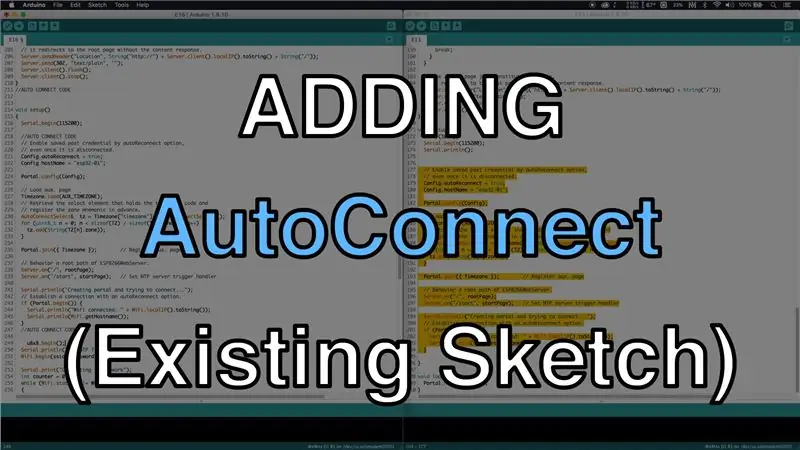
Trong một bài đăng gần đây, chúng tôi đã tìm hiểu về tính năng AutoConnect cho bảng ESP32 / ESP8266 và một trong những câu hỏi được đặt ra là về việc thêm nó vào các bản phác thảo hiện có. Trong bài đăng này, chúng ta sẽ tìm hiểu cách thực hiện điều đó và chúng ta sẽ sử dụng dự án thời gian mạng làm ví dụ.
Vì có rất nhiều mã cần được sao chép, tôi khuyên bạn nên xem video để tìm hiểu thêm vì xem video thực tế sẽ hiệu quả hơn nhiều so với đọc về nó.
Bước 1: Tải xuống bản phác thảo
Bạn sẽ cần tải xuống và lấy hai bản phác thảo vì chúng tôi sẽ sử dụng chúng cho dự án này. Bắt đầu bằng cách tải xuống bản phác thảo dự án thời gian mạng (E12) từ liên kết sau:
Giải nén tệp và đổi tên nó thành E16 vì đó sẽ là bản phác thảo cuối cùng cho dự án này. Tiếp theo, tải xuống bản phác thảo AutoConnect (E13) bằng liên kết sau: https://github.com/bnbe-club/wifi-autoconnect-diy -13
Giải nén tệp này và mở cả hai bản phác thảo trong Arduino IDE.
Bước 2: Cập nhật Sketch
Bây giờ, chúng ta cần sao chép một số mã từ bản phác thảo AutoConnect sang bản phác thảo mới (E16). Vui lòng xem video để làm theo các bước hoặc nếu không bạn có thể tải bản phác thảo cuối cùng bằng liên kết sau:
Bước 3: Tải lên và kiểm tra
Tải bản phác thảo lên bảng bằng cách sử dụng các cài đặt được đề cập trong bản phác thảo. Nếu thông tin đăng nhập mạng trước đó đã được lưu trữ trong flash, thì bo mạch sẽ tự động kết nối với mạng WiFi. Nếu không, thì bạn sẽ cần kết nối với điểm truy cập và định cấu hình mạng, giống như chúng ta đã làm trong video Tự động kết nối. Mọi thứ khác đều giống nhau, vì vậy vui lòng tham khảo bài đăng gốc để tìm hiểu cách sử dụng thư viện AutoConnect, nếu cần.
Liên kết đến bài đăng gốc:
Đề xuất:
Bắt đầu với STM32f767zi Cube IDE và tải lên bạn bản phác thảo tùy chỉnh: 3 bước

Bắt đầu với STM32f767zi Cube IDE và tải lên bạn bản phác thảo tùy chỉnh: MUA (nhấp vào thử nghiệm để mua / truy cập trang web) STM32F767ZISUPPORTED SOFTWARE · STM32CUBE IDE · KEIL MDK ARM µVISION · EWARM IAR EMBEDDED WORKBENCH · ARDUINO ID có thể có nhiều phần mềm được sử dụng để lập trình vi điều khiển STM
Kết nối và trang bị thêm các giải pháp được kết nối của bạn với Hologram Nova và Ubidots: 9 bước

Kết nối và trang bị thêm các giải pháp được kết nối của bạn với Hologram Nova và Ubidots: Sử dụng Hologram Nova của bạn để trang bị thêm cơ sở hạ tầng. Thiết lập Hologram Nova bằng Raspberry Pi để gửi dữ liệu (nhiệt độ) đến Ubidots. Trong hướng dẫn sau, Ubidots sẽ trình bày cách thiết lập Hologram Nova bằng Raspberry Pi và hiển thị
Thêm tính năng giới hạn hiện tại vào bộ chuyển đổi Buck / Boost: 4 bước (có hình ảnh)

Thêm tính năng giới hạn hiện tại vào bộ chuyển đổi Buck / Boost: Trong dự án này, chúng ta sẽ xem xét kỹ hơn một bộ chuyển đổi buck / boost phổ biến và tạo một mạch bổ sung nhỏ bổ sung tính năng giới hạn dòng cho nó. Với nó, bộ chuyển đổi buck / boost có thể được sử dụng giống như một nguồn cung cấp điện cho bàn phòng thí nghiệm có thể thay đổi được. Lê
Cách kết nối Lập trình FT232RL với Arduino ATMEGA328 để tải lên bản phác thảo: 4 bước

Cách kết nối Lập trình viên FT232RL với Arduino ATMEGA328 để Tải lên Bản phác thảo: Trong phần Hướng dẫn nhỏ này, bạn sẽ học cách kết nối chip FT232RL với vi điều khiển ATMEGA328 để tải lên các bản phác thảo.Bạn có thể xem Hướng dẫn về vi điều khiển độc lập này tại đây
Tạo bản thiết kế theo quy mô từ bản phác thảo: 10 bước (có hình ảnh)

Tạo bản thiết kế theo tỷ lệ từ bản phác thảo: Tạo bản in màu xanh lam theo tỷ lệ để hỗ trợ việc xây dựng 3D của bản phác thảo 2D
